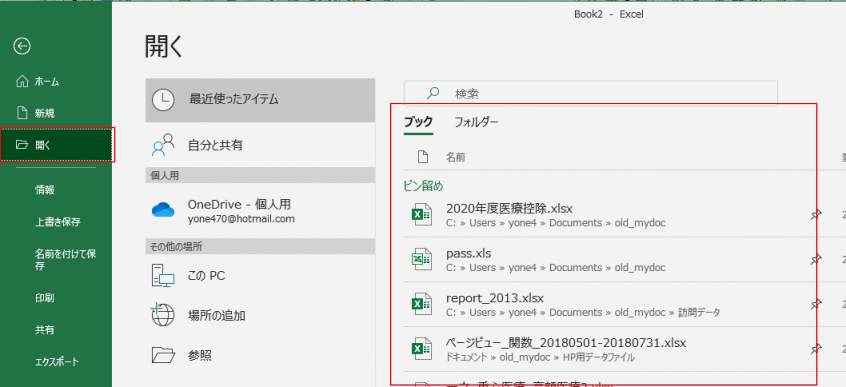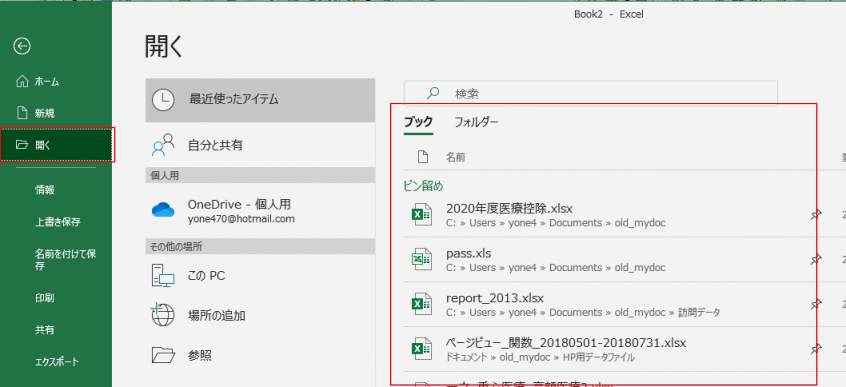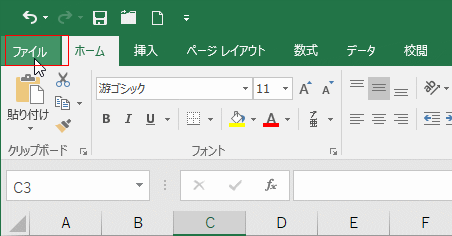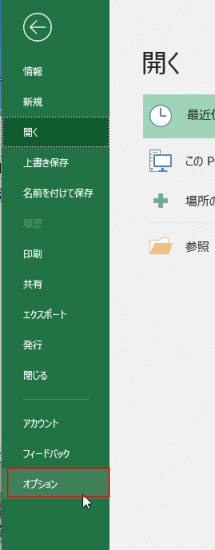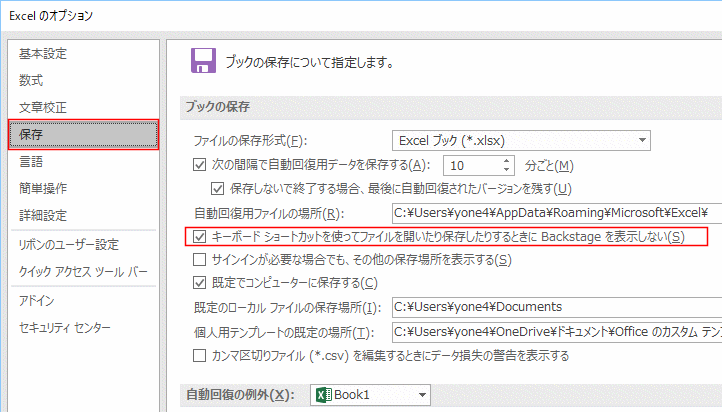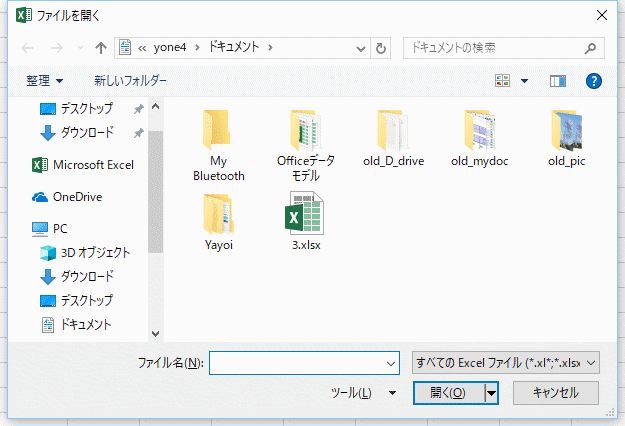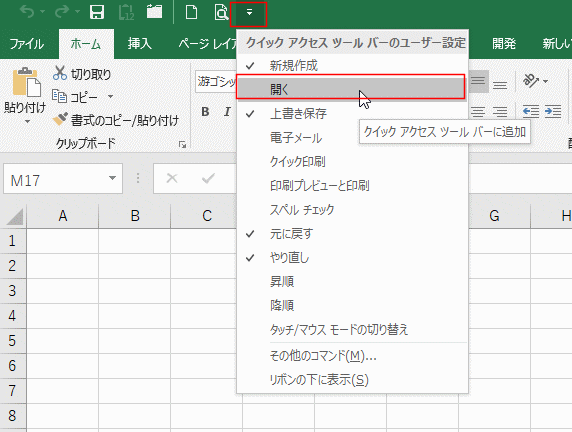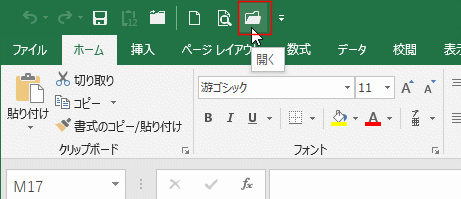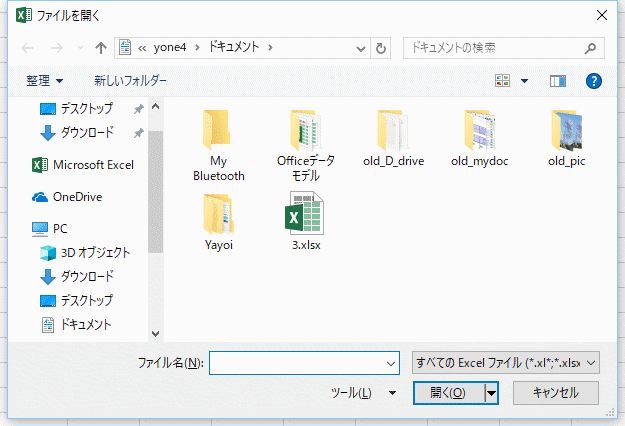- Home »
- Excelの基本操作の目次 »
- ブックの操作とブックの共有 »
- ファイルを開く時、ダイアログボックスを表示する
ファイルを開く時、ダイアログボックスを表示する Topへ
- 既定の状態では、[ファイル]タブをクリックして、バックステージを開き、[開く]を選択すると、最近使ったファイルの一覧が表示されます。
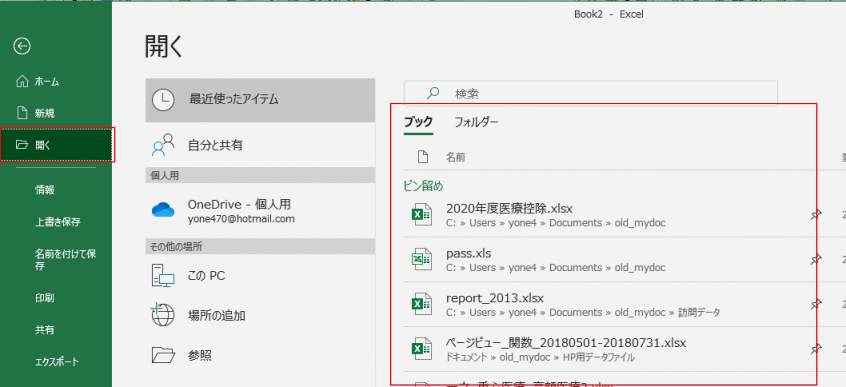
Excelのオプションでダイアログボックスを開く設定にする
- [ファイル]タブをクリックして、バックステージビューを表示します。
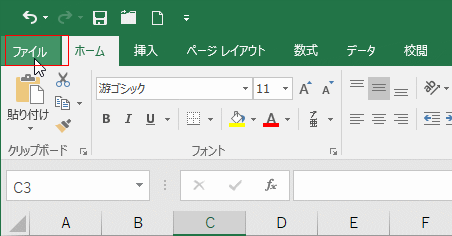
- バックステージビューで[オプション]を選択します。
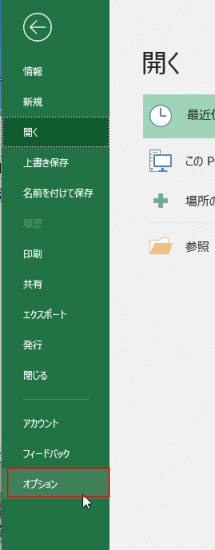
- Excelのオプションで[保存]を選択します。
「キーボード ショートカットを使ってファイルを開いたり保存したりするときに Backstage を表示しない」にチェックを入れます。
[OK]ボタンをクリックしてダイアログを閉じます。
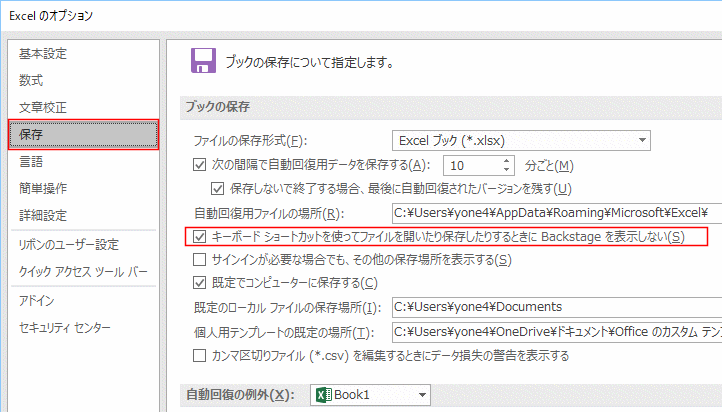
ショートカットキーでダイアログボックスを開く
- ショートカットキー [Ctrl]+[O(オウ)] でファイルを開くを実行すると、ダイアログボックスが開くようになります。
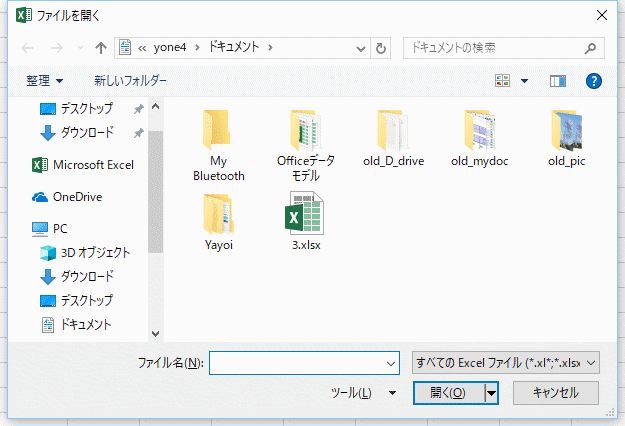
コマンド[開く]を利用してダイアログボックスを開く
- コマンドボタンをクリックして[ファイルを開く]ダイアログを開く
- クイックアクセスツールバーのユーザー設定をクリックして、[開く]をクリックしてチェックを入れます。
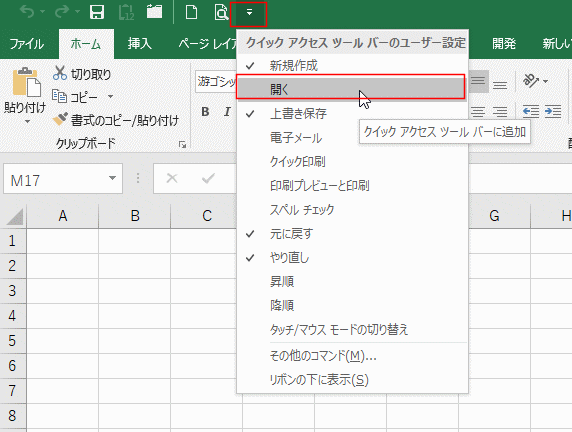
- クイックアクセスツールバーにコマンド[開く]ボタンが追加されました。
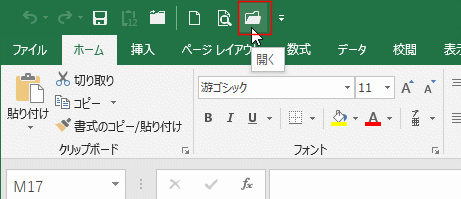
- [開く]ボタンをクリックすると、「ファイルを開く」ダイアログボックスが開きます。
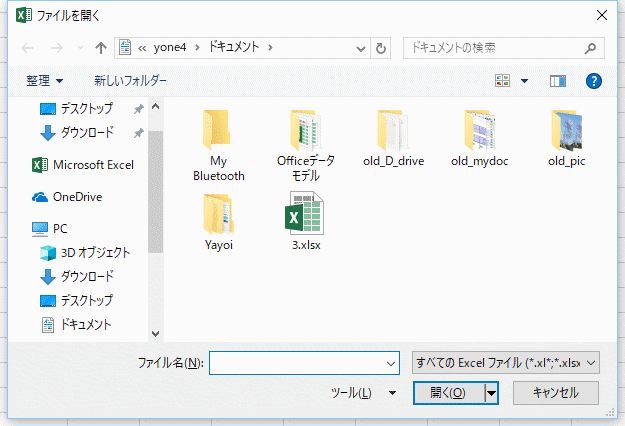
Home|Excelの基本操作の目次|ファイルを開く時、ダイアログボックスを表示する